Übersicht
Der Auto Video Switcher Layer in mimoLive ist ein robustes Tool, mit dem Sie das Umschalten zwischen verschiedenen Videoquellen automatisieren können, entweder als Reaktion auf Audioeingaben oder in bestimmten Zeitabständen. Diese Funktion ist besonders nützlich für Live-Events und Präsentationen, bei denen mehrere Kameras eingesetzt werden, um verschiedene Blickwinkel und Perspektiven zu zeigen. Wenn der Auto Video Switcher so konfiguriert ist, dass er auf Audiosignale reagiert, wird er zum idealen Umschalter für Paneldiskussionen und Interviews, indem er nahtlos zwischen den Sprechern auf der Grundlage von Audiohinweisen umschaltet. Darüber hinaus kann der Auto Video Switcher mit anderen Layern integriert werden, um die Dynamik und die Attraktivität von Videoproduktionen zu erhöhen.
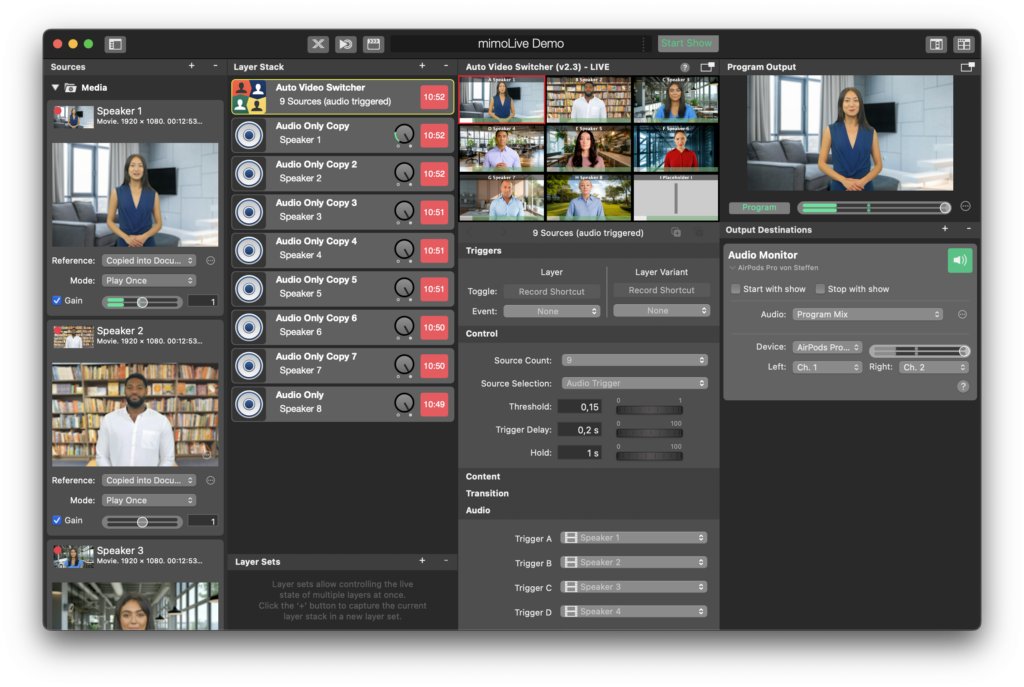
Wesentliche Merkmale
Der Auto Video Switcher kann 2 - 9 Videoquellen verarbeiten, z.B. Live-Video-Feeds, voraufgezeichnete Videos, Standbilder, Bildschirmaufnahmen oder andere visuelle Eingaben. (Anzahl der Quellen)
Die Quellenauswahl kann zyklisch, zufällig oder basierend auf einem Audio-Trigger erfolgen.
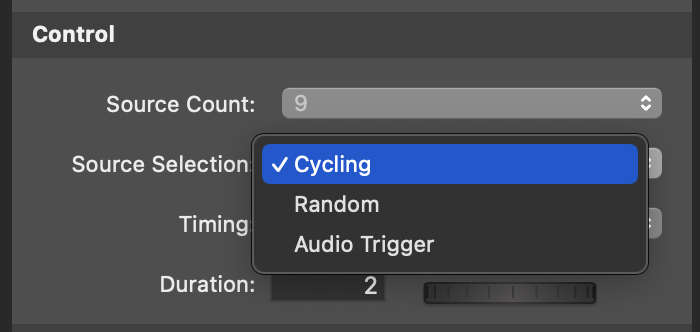
Auswahl der Quelle
Diese Einstellung steuert, wie der Auto Video Switcher auswählt, welche Quelle angezeigt wird.
Radfahren
- Modus: Durchläuft sequentiell die Quellen.
- Timing-Optionen: Feste oder zufällige Intervalle.
- Dauer: Geben Sie die Zeit in Sekunden für eine feste Zeiteinstellung oder als Bereich (minimale und maximale Dauer) für eine zufällige Zeiteinstellung an.
Zufällig
- Modus: Wählt zufällig aus den verfügbaren Quellen aus.
- Timing-Optionen: Feste oder variable Intervalle.
- Dauer: Definiert in Sekunden für ein festes Timing oder als min/max Dauer für ein zufälliges Timing.
Audio Auslöser
Der Switcher wählt die Quelle anhand eines Audio-Triggers aus. Der Schwellenwert steuert den Audio-Schwellenwert für diesen Trigger.
- Modus: Schaltet basierend auf dem Audioeingang von Quellen um.
- Schwellenwert einstellen: Passt die Audioschwelle für die Quellenauswahl an. Die Audiopegel der einzelnen Quellen werden mit einer transparenten weißen horizontalen Ebene angezeigt, wobei der Schwellenwert weiß überlagert wird.
- Auslöseverzögerung: Fügt der Quellenauswahl eine Verzögerung hinzu.
- Haltezeit: Legt die Mindestdauer fest, die eine Quelle nach der Auswahl angezeigt wird.
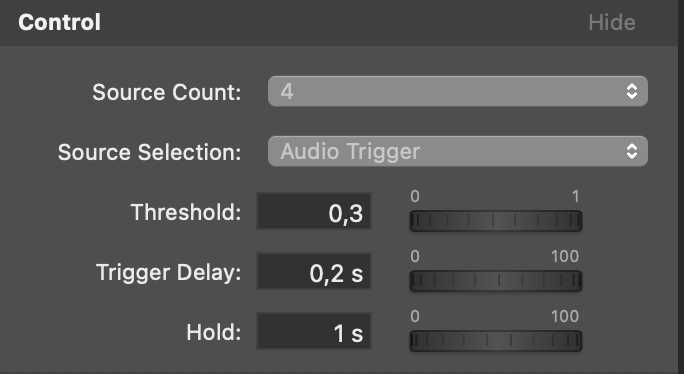
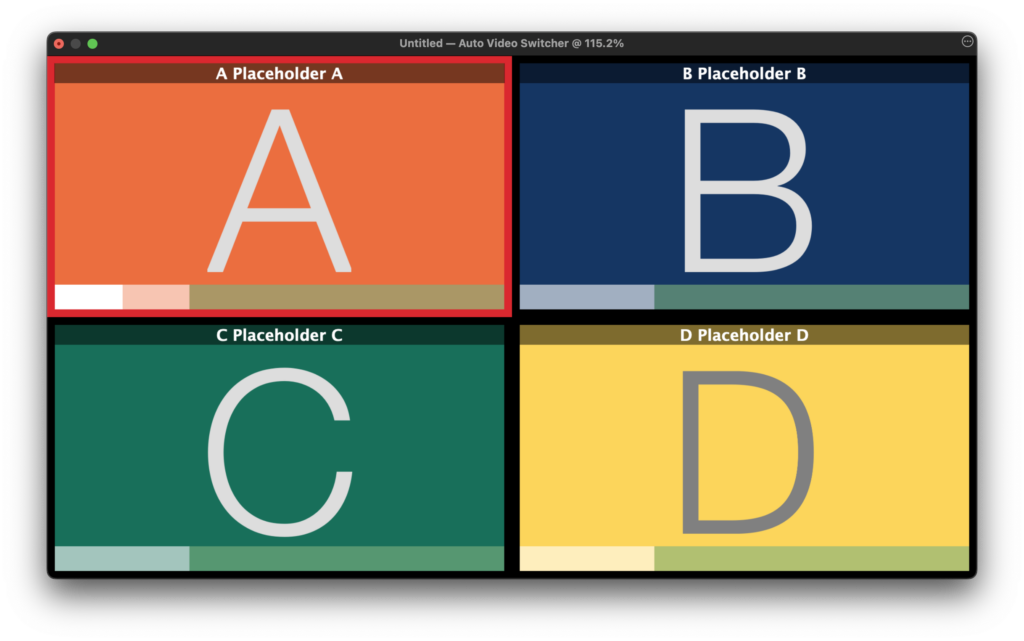
Die Audiopegel der einzelnen Quellen werden durch den horizontalen Pegel (transparentes Weiß) angezeigt und der Schwellenwert wird in Weiß überlagert. Um den Audio-Trigger-Eingang einzustellen, lesen Sie den Abschnitt Audio weiter unten.
Einrichten von Audioauslösern
- Wenn die Quellenauswahl auf 'Audio-Trigger' eingestellt ist, wird der Bereich Audio in den Ebeneneinstellungen aktiv.
- Im Bereich Audio konfigurieren Sie die spezifischen Triggereinstellungen für die Quellen.
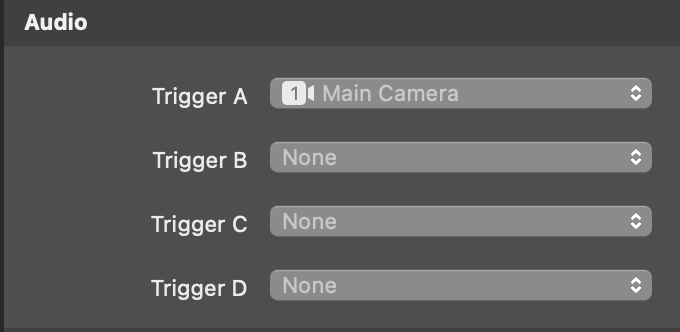
Auto Switcher Layer schaltet Audio nicht um
Der Audio-Trigger benötigt zum Umschalten Audiosignale von Quellen. Weisen Sie die Quellen im Bereich Audio zu. Denken Sie daran, für jede Quelle eine Ebene "Nur Audio" hinzuzufügen. Lesen Sie mehr im Abschnitt "Konfigurieren des Audio-Triggers für den Auto Switcher Layer".
Konfigurieren des Audio-Triggers für die Auto-Switcher-Ebene
Damit der Auto Switcher Layer auf Audiosignale reagieren kann, müssen Sie zunächst die Audioquellen zuweisen. Dies geschieht im Bereich Audio der Benutzeroberfläche. Es ist wichtig, dass Sie für jede Audioquelle, die Sie als Auslöser verwenden möchten, eine Ebene "Nur Audio" hinzufügen. Der Grund dafür ist, dass der Auto Switcher Layer keine Audiosignale direkt verarbeitet; er schaltet lediglich auf der Grundlage der empfangenen Audiosignale um.
- Fügen Sie eine Ebene "Nur Audio" hinzu: Stellen Sie sicher, dass für jede Quelle, die eine Umschaltung auslöst, eine entsprechende Ebene "Nur Audio" in Ihrem Ebenenstapel vorhanden ist. Diese Ebene ist wichtig, da sie den Empfang von Audiosignalen durch den Auto Switcher erleichtert.
- Audio-Quellen zuweisen: Navigieren Sie zum Bereich Audio und verknüpfen Sie Ihre Audioquellen mit den entsprechenden Ebenen "Nur Audio". Ohne diesen Schritt ist der Auto Switcher nicht in der Lage, Audiohinweise zu erkennen und darauf zu reagieren.
Wenn Sie diese Schritte befolgen, stellen Sie sicher, dass der Auto Switcher Layer die Szenen auf der Grundlage der festgelegten Audioauslöser effizient umschaltet.

